excel筛选重复项
Excel中,筛选重复项是一项非常实用的功能,无论是处理数据、整理信息还是进行数据分析,都能帮助我们快速识别和处理重复的数据,下面,我将详细介绍如何在Excel中筛选重复项,包括不同的方法和步骤,以及一些注意事项。

使用Excel自带功能筛选重复项
Excel提供了直接的选项来筛选和处理重复项,这通常是最简单和直接的方法。
-
选择数据范围:你需要选择包含你想要检查重复项的数据列或整个数据区域,如果你的数据有标题行,确保选中它,因为Excel会基于这些标题来识别和处理数据。
-
进入“数据”选项卡:在Excel的顶部菜单栏中,点击“数据”选项卡,这个选项卡包含了与数据处理相关的各种工具和命令。
-
点击“删除重复项”:在“数据”选项卡中,找到并点击“删除重复项”按钮,这个按钮通常位于“数据工具”组中。
-
设置重复项选项:在弹出的对话框中,你可以选择哪些列参与判断重复项,默认情况下,Excel会选中所有列,但你可以根据实际情况调整,如果你只想根据某些特定列来判断重复,可以取消选中其他列的复选框。
-
执行删除操作:设置好后,点击“确定”,Excel会分析你的数据,并删除除了第一个之外的其他重复项,如果你不小心删除了某些数据,记得保存前可以撤销操作(Ctrl+Z)。
使用条件格式高亮重复项
如果你不想直接删除重复项,而是想先标记出来以便后续处理,可以使用条件格式来高亮显示重复项。
-
选择数据范围:同样,首先选择你想要检查重复项的数据列或区域。
![excel筛选重复项 excel筛选重复项]()
-
进入“开始”选项卡:点击Excel顶部的“开始”选项卡,这里包含了字体、对齐、样式等格式化工具。
-
打开条件格式规则管理器:在“开始”选项卡中,找到“条件格式”按钮,点击它并选择“新建规则”。
-
设置条件格式规则:在弹出的对话框中,选择“使用公式确定要设置格式的单元格”,输入一个公式来识别重复项,如果你在A列查找重复项,可以在公式框中输入
=COUNTIF(A:A, A2)>1,这个公式的意思是,如果A列中与A2单元格相同的值出现超过一次,则认为它是重复的。 -
设置格式:点击“格式”按钮,选择一种颜色或样式来高亮显示重复项,点击“确定”保存规则。
-
应用规则:回到条件格式规则管理器,点击“确定”或“应用”来使规则生效,你应该能看到所有重复的单元格都被高亮显示了。
使用函数和公式筛选重复项
对于更高级的用户,还可以使用Excel的函数和公式来筛选重复项,这通常涉及到一些数组公式或辅助列的使用。
-
添加辅助列:在数据旁边添加一列,用于输入公式来识别重复项。
-
使用COUNTIF函数:在辅助列中,输入类似
=COUNTIF(A:A, A2)的公式,这个公式会计算A列中与A2单元格相同的值出现的次数,如果次数大于1,说明A2是重复的。![excel筛选重复项 excel筛选重复项]()
-
筛选辅助列:根据辅助列中的值进行筛选,你可以选择显示所有大于1的值,这样就能看到所有重复的行了。
-
处理重复项:根据需要,你可以删除、隐藏或标记这些重复的行。
注意事项
- 在进行任何操作之前,建议先备份你的数据,以防万一。
- 删除重复项时,请确保你了解Excel是如何判断重复的(即基于哪些列)。
- 使用条件格式时,注意不要过度格式化,以免影响数据的可读性。
- 在使用函数和公式时,确保你的公式正确无误,并且理解其逻辑。
通过以上方法,你可以轻松地在Excel中筛选和处理重复项,无论是简单的删除还是复杂的标记和处理,Excel都提供了灵活的工具来满足你的需求,希望这篇文章能帮助你更好地掌握Excel中筛选重复项的技巧!
FAQs
Q1: 如何在不删除的情况下只标记重复项? A1: 你可以使用条件格式来高亮显示重复项,而无需实际删除它们,按照上述“使用条件格式高亮重复项”的步骤操作即可,这样,你就可以在保留所有数据的同时,轻松识别出重复的行或单元格。
Q2: 如果我只想基于某一列来筛选重复项,应该怎么做? A2: 在删除重复项或设置条件格式时,你可以选择只基于某一列来判断重复,在“删除重复项”对话框中,取消选中其他列的复选框,只保留你想要基于判断的列,这样,Excel就只会根据这一列的数据来识别重复
版权声明:本文由 数字独教育 发布,如需转载请注明出处。



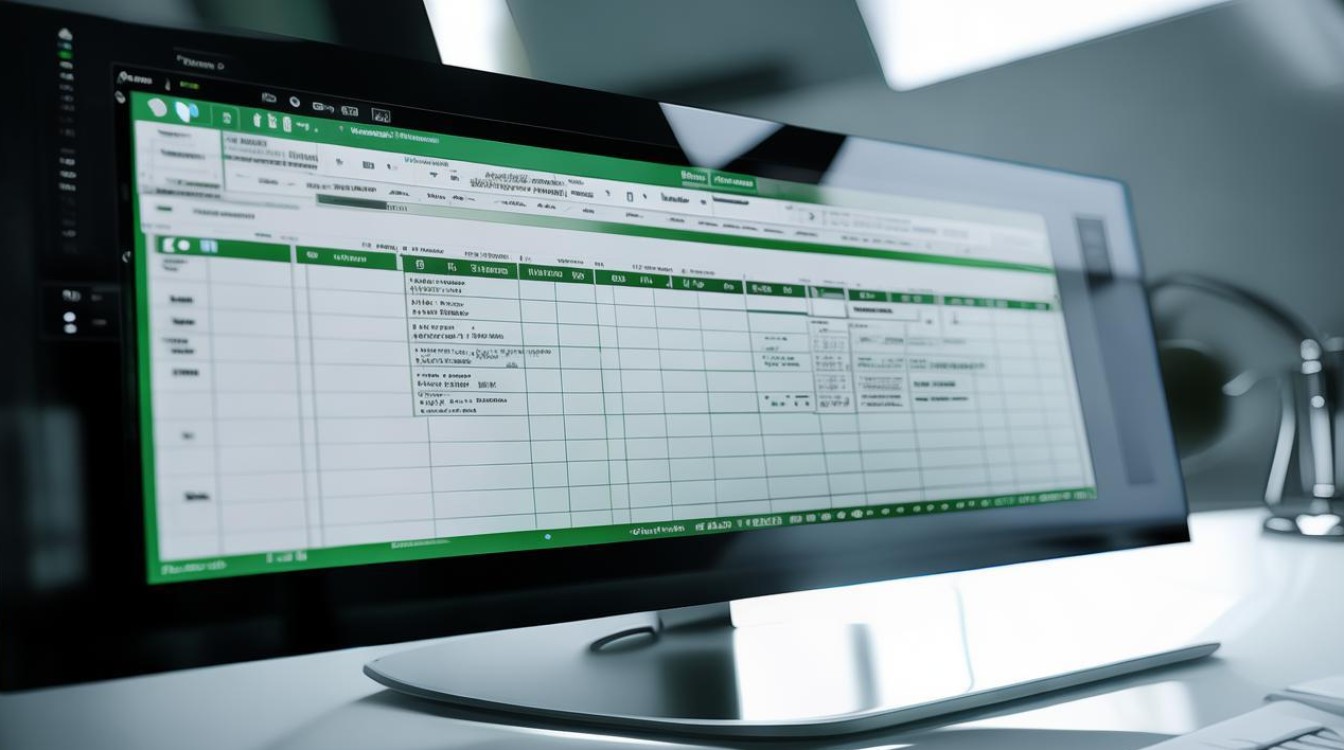











 冀ICP备2021017634号-12
冀ICP备2021017634号-12
 冀公网安备13062802000114号
冀公网安备13062802000114号